Первые шаги в Maya
Трехмерная графика и анимация, открывающие двери в захватывающий мир виртуальной реальности, занимают особое место среди компьютерных технологий, а пакет Maya справедливо считается одним из лучших (и, увы, одним из самых сложных в изучении) в области трехмерного моделирования, анимации и рендеринга. Он обладает всеми необходимыми средствами для создания игровых миров и анимационных роликов и потому используется рядом разработчиков компьютерных игр и незаменим в компьютерной мультипликации и художественной анимации. Более того, Maya позволяет внедрять фотореалистичные элементы в обычные фильмы, открывая дорогу применению разнообразных спецэффектов, которые невозможно, слишком дорого или чересчур опасно воспроизвести в действительности. Созданная в среде Maya трехмерная анимация часто используется при разработке демонстрируемых по телевидению рекламных роликов, телевизионных заставок и клипов. Дизайнерам данный пакет предоставляет средства фотореалистической визуализации для анализа разрабатываемого проекта, проведения презентаций и создания маркетинговых материалов. Maya также может использоваться в судебной медицине, когда возникает необходимость продемонстрировать воссозданную последовательность происходивших событий, что актуально, например, в отношении автомобильных аварий. Также Maya находит применение в архитектуре и промышленности для визуального представления самых разных моделей, начиная от обычных флаконов и заканчивая автомобилями и самолетами.
Пакет Maya достаточно сложен в освоении и имеет огромное число настроек, инструментов и меню их значительно больше, чем в любом из конкурирующих пакетов, например в 3D Studio MAX. Даже простое перечисление инструментария займет немало времени и вместе с тем не даст ни малейшего представления о нюансах работы. Поэтому знакомиться с возможностями пакета мы будем последовательно и на конкретных примерах, а на первом уроке просто попытаемся немного освоиться с интерфейсом программы, экспериментируя с простыми геометрическими объектами.
Видео урок как работать в MAYA. Где и как скачать программу:
Для того чтобы что-то начать делать, нам нужно разобраться чем и как это делать.
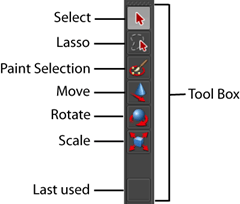
Tool Box это основные инструменты с помощью которых проходит большая часть всей работы.
Select – выделение объектов и компонентов (Edge, Vertex, Face, joints, dynamic objects и др.) в зависимости от задач и эффектов.
Lasso — Произвольное выделение нескольких объектов и компонентов
Paint Selection – Выделение объектов и компонентов с помощью прорисовки.
Move – перемещение объектов и компонентов
Rotate – Вращение объектов и компонентов
Scale – Изменение размеров объекта и компонентов
К стати очень легко запомнить горячие клавиши этих инструментов так как они расположены подряд, это QWERTY Правда в них не вошли Lasso и Paint Selection так как они не настолько часто используются по сравнению с другими инструментами.
Работа с камерой тоже имеет не маловажное значение
| + | = |
| + | = |
| + | или | = |
| + + = | Выделяем область которая будет увеличена или уменьшена. |
Если перетащить с лева на право то область увеличится
Если перетащить с права на лева, то камера отъедет.
Как приложения CAD используют аппаратное обеспечение?
Очень похожий на 3D-моделирование и рендеринг в приложениях DCC, CAD Software использует процессор с высокой тактовой частотой для активной работы. Активная работа означает, что вы сидите перед рабочей станцией, активно моделируете и работаете над проектом. Эти задачи мы называем посещенными, и они требуют от вас постоянного взаимодействия и присутствия , в противном случае ваш проект не будет выполняться.
Другой тип задачи — это автоматическая задача. Это включает в себя такие вещи, как кэширование рендеринга и симуляции и другие задачи обработки. Автоматические задачи выполняются сами по себе и обычно занимают больше чем несколько миллисекунд (часто часы или дни).
Задачи, для обработки которых требуются дни, имеют более высокую вероятность того, что разработчики нацелены на них раньше, чтобы подготовить их к многократной обработке. И, конечно же, как только эти задачи могут быть выполнены несколькими ядрами одновременно, они могут быть обработаны намного быстрее.
Посмотрите на это масштабирование производительности одноядерного многоядерного процессора, чтобы понять, как большее количество ядер может повысить производительность в рабочих нагрузках, которые поддерживают многопоточность:
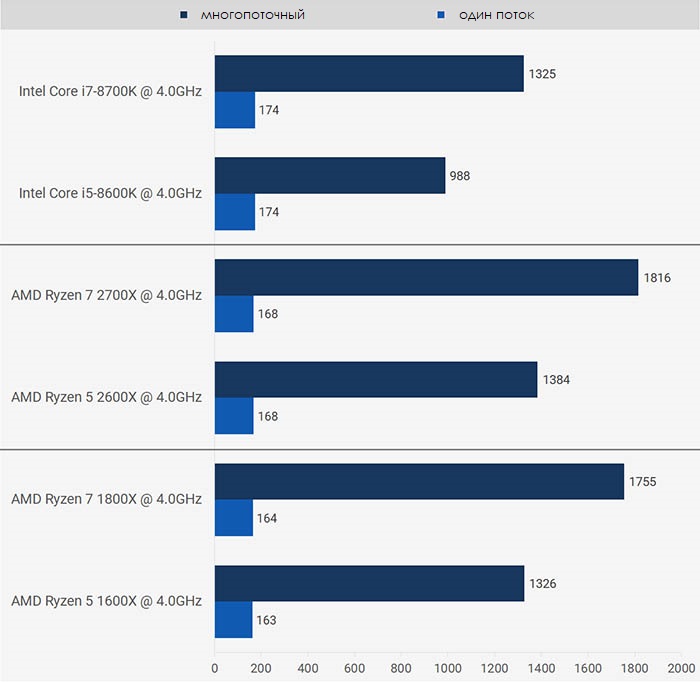
Для ускорения задач, которые можно распараллелить (рендеринг, (большинство) симуляция, обработка изображений …), вам понадобится максимальное количество ядер и необязательно высокая тактовая частота ядра.
Конечно, обладать высокой тактовой частотой и большим количеством ядер лучше , но не всегда возможно.
- Для вашей активной работы требуется процессор с высокой тактовой частотой.
- Распараллеливаемые задачи, такие как рендеринг и обработка, требуют большого количества ядер.
Autodesk Maya 2017
Релиз Autodesk Maya 2017 привнёс в редактор целую коллекцию значимых изменений:
- Оптимизация и повышение производительности: трёхмерные сцены собираются в разы быстрее, а рендер больше не нагружает систему на 90%;

- Добавлена система подготовки погодных эффектов, включая проработку жидкостей и трёхмерных моделей, находящихся под дождём;
- Внедрена технология разработки скульптур в пошаговом режиме – разработчики разрешают лепить персонажей вручную или с помощью шаблонов.
Для создания и обработки 3D-графики
Если дизайнер работает уже с 3D, недостаточно использовать компьютер со встроенным видео и обычным двухъядерным процессором. Трёхмерная графика сравнима по параметрам с видеороликами, а для её обработки нужны уже совершенно другие, более требовательные к аппаратной части программы. А, значит, и ПК желательно выбирать немного мощнее.

В списке утилит, которые будут применяться 3D-дизайнером, есть Autodesk Maya, которую используют для разработки игр и создания фильмов. Ещё одна полезная программа – Google SketchUp, бесплатная и подходящая для простых сцен. Самая мощная и функциональная – BLENDER, для работы которой нужен процессор с 2-8 ядрами по 2-3 ГГц, 2-16 ГБ памяти и видеокарта с 1 ГБ GDDR5.
Intel NUC L10 Optane
Рис. 8. Неттоп Intel NUC L10 Optane Рис. 9. Неттоп Intel NUC L10 Optane
ЦП: Core i5 10210U 4×1.6 (2.4) ГГц | ГП: UHD Graphics 620 | ОЗУ: 8 (64) ГБ | Накопитель: HDD+Optane 1000 ГБ | Разъемы: M.2, HDMI , 3xUSB 3, 2xUSB C 3, 1xSD, mini-Jack | Цена: 49 000 ₽
Start
Начнем с наиболее доступного варианта, который будет для многих входным билетом в работу с дизайном, графикой и видео. Эта конфигурация подойдет тем, кто работает в Adobe Lightroom, Photoshop, осуществляет несложный монтаж в Premiere, DaVinci Resolve, или осваивает какую либо из программ для работы с 3D, Cinema 4d, Blender, ZBrush.
Каждый раз, когда речь заходит о самом бюджетной конфигурации, я стараюсь наиболее эффективно расходовать ограниченный ресурс, поэтому зачастую здесь используются редкие и неоднозначные решения.
При выборе процессора, мы в текущий момент имеем не так много возможных вариантов, и наиболее выгодным тут будет Intel Core i3 10 поколения, модели 10100F. Это уверенный 4х ядерный процессор, с поддержкой Hyper-Threading (то есть имеющий 8 логических потоков), который наследует свою конфигурацию от крайне популярного 3-4 года назад Core i7 7700K. Несмотря на то, что платформа уже не первый год на рынке, это крайне выгодное соотношение производительности и доступности. Для этого процессора нам требуется материнская плата на чипсете 4 или 5 серии. Неплохим вариантом будет Asus Prime H510M-K, здесь есть все необходимые нам интерфейсы для подключения, стабильное качество и удобный биос. Платформа содержит ограничение на разгон оперативной памяти, ее частота в данном случае не может превышать 2666 MHz. С учетом размера современных проектов и больших требований к ОЗУ, я советую по возможности приобретать 2 модуля объемом 16 Гб, если же есть потребность в экономии, можно поставить 1, а после расширить до пары. Стоит учитывать, что память работает эффективнее в двухканальном режиме, поэтому для полного раскрытия производительности системы нужно занять все два слота. Тем не менее два модуля по 8 Гб — решение абсолютно бесперспективное, поэтому вопросом одноканальной работы на какое то время можно пренебречь.
Ни для кого не секрет, что вопрос стоимости видеокарт последние 2 года стоит очень остро. Ранее я часто рекомендовал в бюджетных конфигурациях GT1030 и 1050, но даже эти модели сильно выросли в цене как на полках магазинов, так и на вторичном рынке. Поэтому если рассматривать новые видеокарты, то можно взглянуть в сторону Quadro T400, о ней не так много говорят, да и линейка Quadro уже долгое время не пользуется большим спросом, тем не менее это не опровергает тот факт, что видеоускоритель построен на архитектуре Turing и по своей специфике больше похож на урезанную версию GTX 1650, И при средней стоимости в 10-11 тысяч рублей, если брать в расчет только новые видеокарты — это наиболее выгодный вариант. Необходимо учитывать, что для работы потребуется переходник с Mini DisplayPort на более привычный разъем для подключения вашего монитора.
Неплохим доступным корпусом для этого решения будет DeepCool из линейки Matrexx. Фронтальная панель выполнена в виде хорошо вентилируемой решетки, позволяющей беспрепятственно поступать холодному воздуху. Также в конфигурацию был добавлен дополнительный вентилятор на вдув от Arctic Cooling. Ширина корпуса, в свою очередь, позволяет размещать башенные кулеры, а нижнее расположение блока питания способствует аккуратному интерьеру и удобному размещению кабелей, вкупе с установкой вентилятором вниз и исключением блока питания из контура охлаждения, так его рабочие температуры будут ниже, что благоприятно скажется на сроке службы.
В бюджетных конфигурациях я уже довольно долгое время использую FSP платформу, поскольку она надежная, широко распространенная и доступная. Не стоит сильно экономить на этом компоненте, поскольку в случае неисправности или скачка напряжения в сети — все комплектующие могут пострадать и небольшая переплата сможет вас уберечь от потенциального риска потерять систему полностью.
В качестве системного накопителя лучше всего использовать быстрые NVMe SSD, одним из недорогих лидеров по скорости уже не первый год является A-Data SX8200 Pro или же SX8100. В этой линейке используются контроллеры Silicon Motion, которые практически полностью раскрывают возможности PCI-Express 3 ревизии. Сейчас разница по стоимости с Sata накопителями практически отсутствует, при этом производительность диска может быть до 6-7 раз выше, поэтому последние следует выбирать только в том случае, если все PCI-Express линии у вас уже используются.
- Процессор: Intel Core i3 10100F — 6700 рублей
- Материнская плата: ASUS PRIME H510M-K — 5600 рублей
- Оперативная память: Patriot Signature Line 16 Гб, DDR4 2666 Mhz — 5000 рублей
- Видеокарта: HP/DELL/PNY Quadro T400 — 10800 рублей
- Твердотельный накопитель: A-Data XPG SX8200 Pro 256 Гб — 3700 рублей
- Блок питания: FSP PNR PRO 400W — 2600 рублей
- Корпус: DEEPCOOL MATREXX 30 — 2500 рублей
- Система охлаждения: ID-COOLING SE-903-SD — 1000 рублей
- Дополнительное охлаждение: Arctic Cooling P12 Silent — 600 рублей
Итого: 38500 рублей
Изменения в интерфейсе программы

Обновленный интерфейс Autodesk Maya 2020. (Модель предоставлена NVIDIA)
Применение единой версии Qt и интеграции с Python позволило устранить ряд ограничений, присущих предыдущим версиям. Ранее Qt версии 5.6 был в специальной, значительно адаптированной, редакции от Autodesk, – это было важно для Maya и 3ds max. В данный момент разработчики постарались изменить и унифицировать применение библиотек. Новая версия Qt позволила добавить ряд полезных возможностей для динамичной и стабильной настройки интерфейса программы. Например, теперь стало проще редактировать высоту Time Slider или пристыковывать различные элементы друг к другу.
Одним из ключевых нововведений новой версии Maya является возможность создания закладок во временной школе. Аниматоры много взаимодействуют с областями кадров, особенно когда необходимо выполнить детализацию движения, добавить много кадров и работать с более точными перемещениями.

Создание закладок (Time Slider Bookmarks) (A), изменение высоты Time Slider с помощью мыши (B) и масштабированная область закладки Time Slider (C)
На рисунке выше (A и C) показан вид Time Slider и контекстное меню для создания закладок. Когда вы создаете или редактируете закладку, будет открыто диалоговое окно Edit Bookmark.

Диалоговое окно Edit Bookmark
Если в диапазоне закладки у вас большое количество ключей, данный принцип позволит быстро выполнить масштабирование Time Slider и произвести редактирование анимации.
Еще один инструмент, который получило обновление – работа со звуком. Теперь в нижнем правом углу окна Maya добавлена кнопка Audio – при клике по ней левой кнопкой мыши будет вызван ползунок регулировки громкости, а при щелчке правой кнопкой, будет вызвано контекстное меню работы со звуком. Также в набор меню Animation, было добавлено в главное меню программы меню Audio.

Меню Audio и ползунок регулировки громкости звука
Теперь вы можете настраивать отображение звуковой дорожки, поместив её снизу, сверху или отобразив полностью в центре шкалы Time Slider. Но помимо нескольких визуальных изменений аниматоры также получили ряд новых возможностей в редакторе Graph Editor, который продолжает свое развитие и пополняется новыми функциями.
Shelf Editor, Shelves и немного о MEL (Maya Embedded Language)
Данная секция содержит в себе общую информацию Shelf Editor, самих shelves, MEL (Maya Embedded Language), Script Editor и о том как начать автоматизировать ваши процессы внутри Maya при помощи MEL.
5.1 Shelf Editor, shelves
Shelves и Shelf Editor крайне полезны и помогают пользователю использовать функциональность Maya в 1 клик. Добавляйте свои shelves, редактируйте уже существующие. В таких элементах интерфейса вы можете добавлять любые инструменты, редакторы и даже сохранять ваши скрипты. Чтобы сделать это вам нужно навести курсор мыши на инструмент, который вы хотите добавить, зажать “Shift + Ctrl” и кликнуть на элемент. После этого он будет добавлен в текущий выбранный shelf.
Примеры использования:
- Быстрое использование комманд, инструментов, редакторов
- Создавайте новые shelves для разных нужд: создание новых объектов, работа с анимацией, все нужные вам редакторы и т.п.
5.2 Maya Embedded Language (MEL)
MEL — это скриптовый язык, лежащий в основе Maya. Пользовательский интерфейс Maya создан преимущественно с использованием MEL. Всё, что вы можете сделать используя UI программы, может быть интерпретировано и автоматизировано при помощи MEL.
Самый простой сценарий для базовой автоматизации чего-либо в Maya — это сделать то, что вам нужно используя UI программы, далее открыть Script Editor (о нём чуть ниже) и сохранить себе команду, которая была использована для выполненной функциональности. Для большего удобства вы можете сохранить данный скрипт в shelf, созданием соответствующей кнопки.
Примеры использования:
- Быстрое использование комманд в обход UI.
- Автоматизация вашей работы
5.3 Script Editor
Script Editor позволяет посмотреть использованные и вводить свои MEL или Python скрипты, сохранять ваши команды в виде кнопки на выбранном shelf, а также просматривать историю использования команд. Открыть Script Editor можно следующими способами:
- В главном меню: Windows -> General Editors -> Script Editor
- При помощи соответствующей кнопки в нижнем левом углу интерфейса Maya
Примеры использования:
- Просматривайте и анализируйте используемые в течении работы команды
- Копируйте, комбинируйте, создавайте и используйте MEL команды для создания своих собственных скриптов
- Сохраняйте скрипты в виде кнопок на ваших shelves для быстрого их использования
На данный момент были перечислены все основные инструменты и редакторы, с которыми я работал наиболее интенсивно. Буду рад вашим комментариям, а также упоминанием той функциональности, которая еще не была перечислена в данной статье!












